无法重装系统怎么办?
- 分类:教程 回答于: 2022年07月17日 08:02:08
无法重装系统怎么办?我们在使用电脑的时候,遇到一些棘手的系统故障问题,会想要重装系统进行解决,但是如果出现系统无法重装或者重装系统失败的的情况,该怎么呢?下面小编和大家说说如何解决不能重装系统的情况。
工具/原料:
系统版本:windows 10
品牌型号: 联想小新Air 13 Pro
方法/步骤:
1、打开电脑进入到bios当中,点击【Security】,选择下方的【Secure Boot】将其修改为【Disabled】。
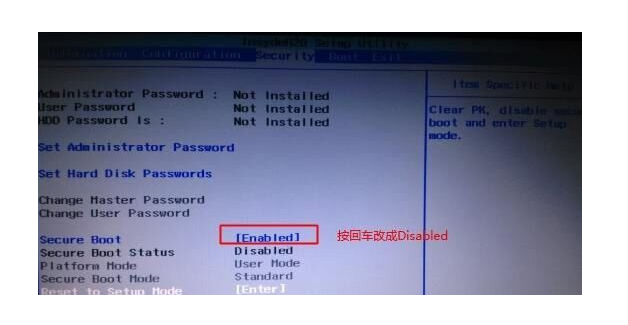
2、接着点击【boot】,找到【boot hode】,将其修改为【uefi】模式。

3、在【Configuration】当中,点击【SATA Controller Mode】修改为【ahci】模式。
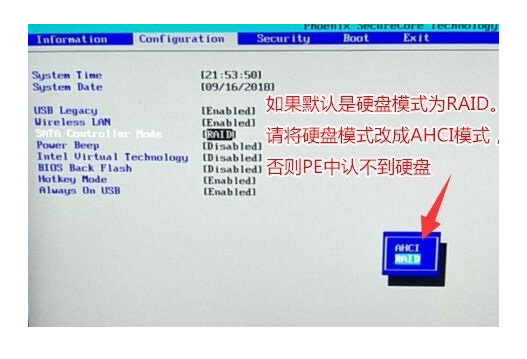
4、把制作完成的u盘启动盘插入电脑当中,在开机时按启动热键进入设置。
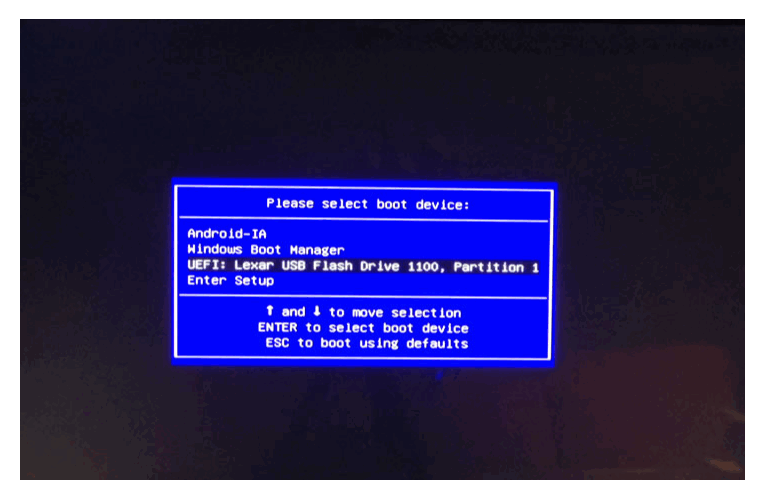
5、我们打开分区工具,点击上方的【硬盘】,选择【转换分区表类型为mbr格式】,进行快速分区操作,如果已经完成分区的话,将系统盘格式化即可。

6、打开装机工具耐心等待win10系统安装完成。

7、安装完成后点击【立即重启】。进入系统桌面即完成
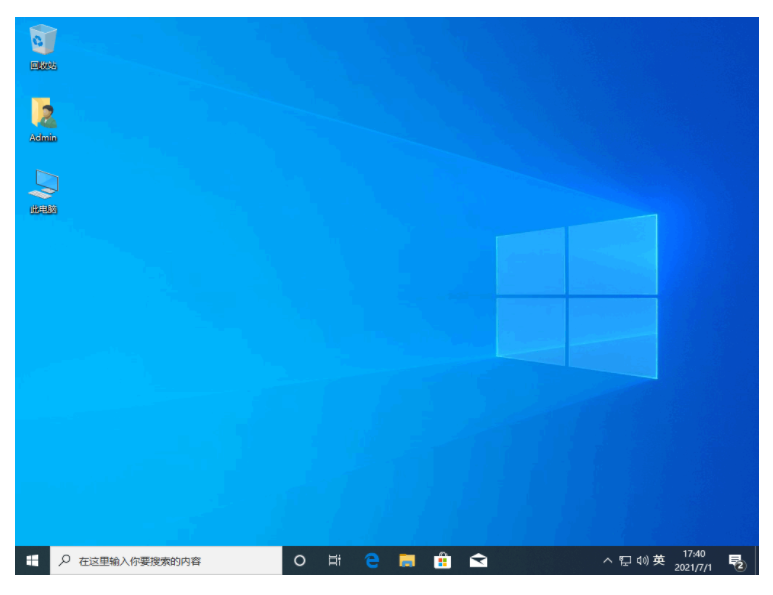
总结:
1、打开电脑进入到bios当中,点击【Security】,选择下方的【Secure Boot】将其修改为【Disabled】。
2、接着点击【boot】,找到【boot hode】,将其修改为【uefi】模式。
3、在【Configuration】当中,点击【SATA Controller Mode】修改为【ahci】模式。
4、把制作完成的u盘启动盘插入电脑当中,在开机时按启动热键进入设置。
5、我们打开分区工具,点击上方的【硬盘】,选择【转换分区表类型为mbr格式】,进行快速分区操作,如果已经完成分区的话,将系统盘格式化即可。
6、打开装机工具耐心等待win10系统安装完成。
7、安装完成后点击【立即重启】。进入系统桌面即完成。
 有用
26
有用
26


 小白系统
小白系统


 1000
1000 1000
1000 1000
1000 1000
1000 1000
1000 1000
1000 1000
1000 1000
1000 1000
1000 1000
1000猜您喜欢
- 计算机内存不足无法显示图片怎么办..2022/03/14
- 探索HP电脑官网,发现最新科技与创新..2024/02/23
- 简述重装系统什么软件好2023/02/13
- 360重装系统如何操作2022/11/24
- 重装系统变慢怎么办2023/01/30
- 电脑老死机是什么问题2023/02/05
相关推荐
- PPTV电视:畅享高清影音,尽在你的屏幕上..2023/12/29
- 如何看电脑使用的是集成显卡还是独立..2021/10/31
- 电脑截图快捷键ctrl加什么?教你快速掌..2024/10/14
- 打印机不能打印,打印机不能打印怎么办..2018/08/08
- 小鱼一键重装gpt安装方法图解..2017/08/14
- 由奇虎科技出品的360在线装系统怎么装..2021/03/16














 关注微信公众号
关注微信公众号



